Afficher les paramètres dans la messagerie Web
Personnalisez votre messagerie Web pour qu'elle fonctionne au mieux pour vous.
Obligatoire: ces étapes ne fonctionnent que dans l' affichage classique . Si vous êtes dans la Vue mise à jour, sélectionnez Vue classique dans le coin supérieur droit.
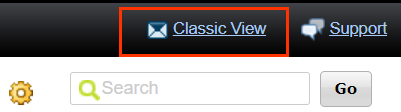
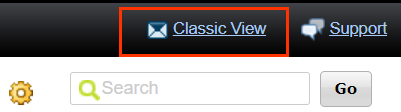
- Connectez-vous à Webmail. Utilisez votre adresse email et votre mot de passe Workspace Email (votre nom d’utilisateur et votre mot de passe GoDaddy ne fonctionneront pas).
- Sélectionnez Paramètres > Paramètres d'affichage .
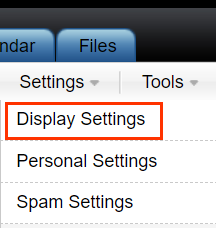
- Accédez à l’un des onglets suivants, effectuez les modifications souhaitées, puis sélectionnez OK .
- Heure : définissez votre fuseau horaire et le format de la date, ainsi que la fréquence d'actualisation de vos dossiers.
- Affichage : choisissez comment afficher les images, définir l'aperçu des messages et modifier vos actions après avoir consulté un message.
- Rédaction : personnalisez la façon dont vous rédigez vos nouveaux messages.
- Agenda : cette option n'est disponible que si vous disposez d'un compte Calendar. Personnalisez la façon dont vos événements et vos tâches apparaissent dans la messagerie Web.
- Barre d'actions : personnalisez les boutons qui apparaissent dans votre barre d'actions pour un accès facile.
- Thèmes : modifiez le thème de couleur de votre messagerie Web.
- Autre : choisissez comment supprimer les messages et personnalisez votre barre d'outils.